Cách Bảo Mật Gmail Của Bạn, Cách Bảo Mật 2 Lớp Cho Tài Khoản Gmail
Tài khoản Gmail của bạn chứa rất nhiều thông tin cá nhân. Thay vì chỉ hy vọng rằng tin tặc không tìm thấy bạn, hãy dành 10 phút để bảo mật tài khoản Gmail của bạn ngay bây giờ.
Đang xem: Cách bảo mật gmail
Sau đây là 4 bước đơn giản nhưng lại bảo mật tài khoản Gmail của bạn vô cùng hiệu quả!!!
Sử dụng mật khẩu mạnh
Đa số chúng ta đều dùng những mật khẩu khá đơn giản cho tài khoản gmail của mình. Nhưng việc sử dụng lại mật khẩu nhiều trang web khác nhau là nguy cơ tài khoản của bạn bị hack. Chỉ cần rò rỉ thông tin các nhân của bạn ở đâu đó, tin tặc sẽ bắt đầu cố gắng đăng nhập vào tất cả tài khoản của bạn.
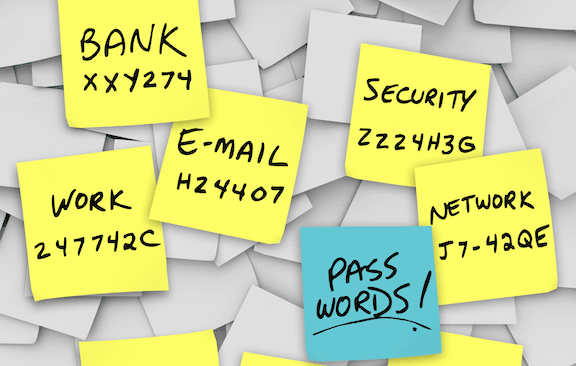
Đã đến lúc thay đổi mật khẩu của bạn. Để thay đổi mật khẩu tài khoản Google, hãy truy cập trang bảo mật tài khoản Google và nhấp vào Mật khẩu trong phần Đăng nhập vào Google. Xác minh mật khẩu của bạn nếu được nhắc, sau đó nhập mật khẩu mới – được tạo bởi trình quản lý mật khẩu của bạn – và nhấp vào Thay đổi mật khẩu.
Cho phép xác minh hai bước
Xác minh hai bước – thường được gọi là xác thực hai yếu tố, việc thiết lập này gây khó khăn nhiều hơn cho việc tin tặc muốn hack tài khoản của bạn.
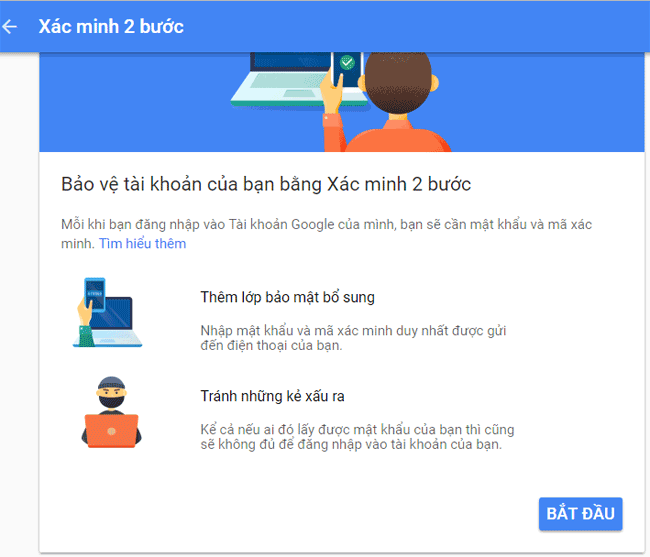
Mật khẩu 2 lớp rất cần thiết cho tài khoản Gmail
Bước 1: Thiết lập tính năng xác minh 2 bước
1. Truy cập vào Tài khoản google của bạn.2. Trên bảng điều hướng bên trái, hãy nhấp vào mục Bảo mật.3. Trong bảng Đăng nhập của Google, nhấp vào Xác minh 2 bước.4. Nhấp vào Bắt đầu.5. Làm theo các bước trên màn hình.
Xem thêm: Tks Là Gì ? Một Số Từ Viết Tắt Tiếng Anh
Bước 2: Thiết lập thông tin dự phòng1. Truy cập vào Tài khoản google của bạn.2. Nhấn vào Bảo mật.3. Trên bảng “Đăng nhập vào Google”, hãy nhấn vào Xác minh 2 bước.4. Thêm ít nhất 1 bước bổ sung như: lời nhắc của Google, khóa bảo mật, số điện thoại dự phòng,…Bước 3: Thiết lập thông tin khôi phụcThêm hoặc cập nhật địa chỉ email khôi phục:1. Truy cập vào Tài khoản Google của bạn.2. Nhấn vào Thông tin cá nhân.3. Trên bảng “Thông tin liên hệ”, hãy nhấn vào Email.4. Thêm hoặc cập nhật Email khôi phục ở đây.Thêm hoặc thay đổi số điện thoại khôi phục:1. Truy cập vào Tài khoản Google của bạn.2. Nhấn vào Thông tin cá nhân.3. Trên bảng “Thông tin liên hệ”, nhấn vào Điện thoại.4. Thêm hoặc cập nhật số điện thoại khôi phục ở đây.
Kiểm tra phương thức liên lạc dự phòng của bạn
Khi lần đầu tiên bạn thiết lập tài khoản Gmail, bạn có thể đã thay đổi số điện thoại hoặc bỏ một tài khoản Email cũ. Vì vậy, đó là thời điểm để kiểm tra kỹ các phương thức liên lạc dự phòng của bạn. Đây là những gì Google sẽ sử dụng nếu bạn bị khóa tài khoản để xác minh bạn là chủ tài khoản.Truy cập vào Gmail và tìm phần có tiêu đề Cách chúng tôi có thể xác minh đó là bạn.Nhấp vào từng phần – Điện thoại khôi phục, Email khôi phục và câu hỏi bảo mật và cập nhật chúng với thông tin hiện tại.Tuy nhiên, nếu thông tin này đã hết hạn và bạn bị khóa tài khoản, Google sẽ không thể xác minh bạn sở hữu tài khoản.
Xem thêm: Stoch Rsi Là Gì – Cách Dùng Stochastic Rsi Hiệu Quả
Nhìn vào hoạt động tài khoản
Có thể tin tặc (hoặc người yêu cũ :v) đang truy cập vào tài khoản của bạn mà bạn không biết. Để kiểm tra, đăng nhập vào tài khoản Gmail của bạn và cuộn xuống cuối trang. Bạn sẽ thấy một dòng có nội dung “Hoạt động tài khoản cuối …”Ở cuối dòng đó, nhấp vào Chi tiết để xem thời gian, cách thức và nơi tài khoản của bạn đang được sử dụng. Nếu bạn nghi ngờ bất kỳ hoạt động bất thường nào, hãy nhấp vào nút có nhãn Đăng xuất khỏi tất cả các phiên web Gmail khác và ngay lập tức thay đổi mật khẩu của bạn.Bây giờ bạn đã có thê bảo mật tài khoản Gmail của mình, hãy dành thêm vài phút để làm tương tự cho tài khoản Facebook và tài khoản Apple của bạn.